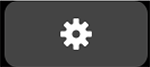Cách điều khiển Touch Bar trên MacBook Pro trên Zoom

Các điều khiển Touch Bar của MacBook Pro khả dụng cho ứng dụng Zoom client và khi đang trong cuộc họp zoom. Các điều khiển này cho phép bạn truy cập nhanh để bắt đầu cuộc họp hoặc chia sẻ màn hình, tham gia cuộc họp hoặc lên lịch cuộc họp khi bạn không ở trong cuộc họp nhưng có ứng dụng khách Zoom Desktop ở tiêu điểm. Khi bạn đang họp, các điều khiển cho phép bạn tắt tiếng / bật tiếng, bắt đầu / dừng video, bắt đầu / dừng ghi (nếu được bật), chia sẻ màn hình và kết thúc chia sẻ, rời / kết thúc cuộc họp và truy cập cài đặt zoom.
Yêu cầu
- MacBook Pro với Touch Bar
- Ứng dụng Zoom desktop client dành cho Mac phiên bản 4.1.23108.0402 trở lên
Các điều khiển khi sử dụng ứng dụng Zoom desktop client

Nếu bạn có ứng dụng khách Zoom trên máy tính để bàn nhưng hiện không tham gia cuộc họp, bạn có thể thực hiện những việc sau qua Touch Bar:
- Bắt đầu cuộc họp bằng video
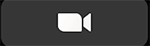
- Bắt đầu cuộc họp mà không có video
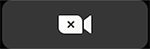
- Tham gia một cuộc họp
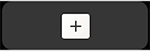
- Lên lịch một cuộc họp
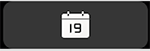
- Bắt đầu chia sẻ màn hình của bạn
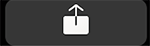
- Truy cập cài đặt zoom của bạn
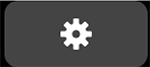
Kiểm soát khi ở trong một cuộc họp Zoom
- Khi không chia sẻ màn hình

- Khi chia sẻ màn hình

- Tắt tiếng / bật tiếng micrô của bạn

- Bắt đầu / dừng video của bạn
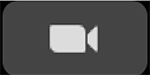
- Bắt đầu / dừng ghi, nếu được bật
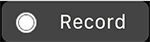
- Bắt đầu chia sẻ màn hình nền của bạn (toàn bộ màn hình) và kết thúc chia sẻ

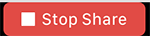
- Kết thúc / Rời cuộc họp
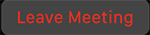
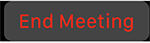
- Truy cập cài đặt zoom của bạn